クラスルームにログインできない、またはクラスルームの設定をする際に「許可」「設定を保存」のボタンが表示されない場合、 ブラウザのプライバシー設定が原因になっている場合があります。
そのほかのブラウザは各リンクをクリックしてください。Firefox (Windows) Firefox (Mac) Internet Explorer 6/7/8 Internet Explorer 9+
設定は以下の手順に従って行ってください。
- メニュー アイコンをクリックし、「設定」を選択します。
- 「設定」のページ一番下までスクロールし、「詳細設定」をクリックします。
- 「プライバシーとセキュリティ」までスクロールします。
- 「コンテンツの設定」をクリックして、「Cookie」もクリックしてください。下図の表示が出てきます。
-
「サイトにCookieデータの保存と読み取りを許可する」を推奨します。
そう設定しないと、その下にある「許可」に
[*.]nihongo-pro.comを追加してください。「ブラウザを終了するまでローカルデータを保存する」には設定しないでください。 また、nihongo-pro.comを「終了時に消去」に追加するのは入室に対しての支障になるので、追加しないでください。
- 設定ウインドウをすべて閉じて、クラスルームの設定を再度行ってください。



Adobe Flash Playerの手動更新が必要かもしれません。
多くの場合は、Chromeは自動的にFlash Playerを更新してくれますので、手動更新(アップデート)は必要ありません。 ただ、自動更新がうまくいかないと、Flash Playerが古くなり、Chromeによってブロックされてしまいます。 そんな場合は、以下の手順でFlash Playerを更新してください。- Chromeのコンポーネントページを開いてください. Adobe Flash Playerまでスクロールして、アップデートを確認をクリックしてください。
- 更新(アップデート)が必要な場合は、更新ソフトは自動的にインストールされます。 更新が必要ない場合は、「ステータス - コンポーネント未更新」のメッセージが現れます。
- 更新があった場合は、Chromeのウィンドウをすべて閉じて、Chromeを再起動してください。 その上で、クラスルーム設定をやり直してみてください。
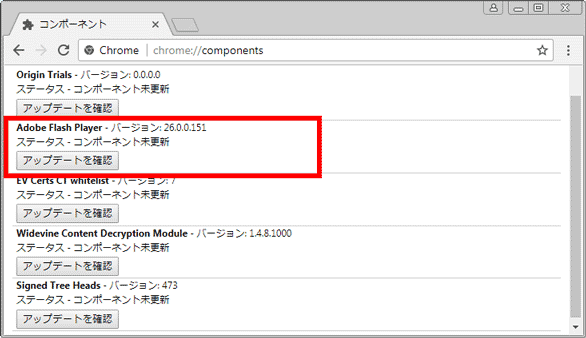
問題が解決しない場合はサポートにお問い合わせください。
上記のどの方法でも問題が解決しない場合は、サポートまでご連絡ください。